给透明玻璃抠图换背景-Photoshop抠图教程
作者 叶冷 来源 中国教程网 发布时间 2009-10-01
原图

最终效果

1、首先用工笔工具或套索工具勾出不透明的部分。注意:红框里的工具都是可用的,我一般都是喜欢用精确的钢笔工具。

2、按ctrl+enter键,路径转为选区了。如图所示:(顺便说句:大家看到我图层里有两个图,我是留着做最后做底图用的,与抠图过程没关系,不要管它)。
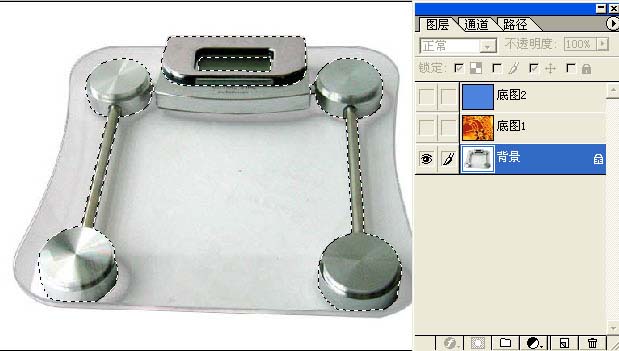
3、按ctrl+j后在背景层上方自动生成图层1,如图:
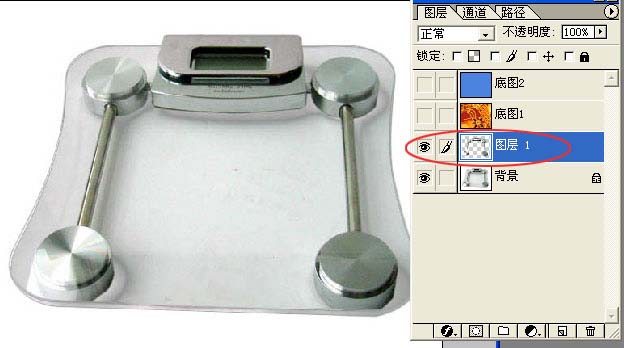
4、将图层1拖至最上方,点图层1按右键,将图层1改名为“不透明部分”(当然不改也行,我这里便于大家能一目了然好理解)

5、回到背景层,用魔棒工具选取白色区域。
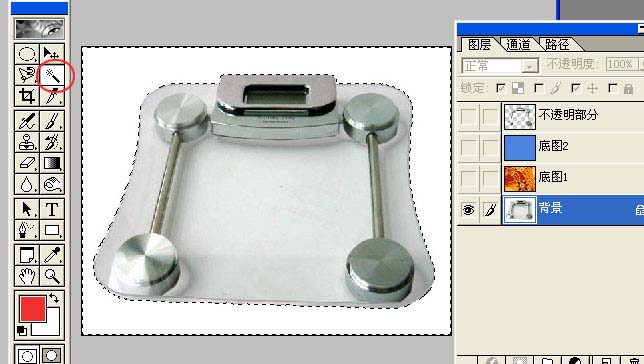
| 123下一页 |